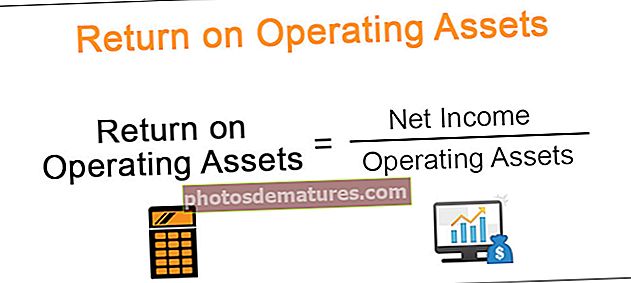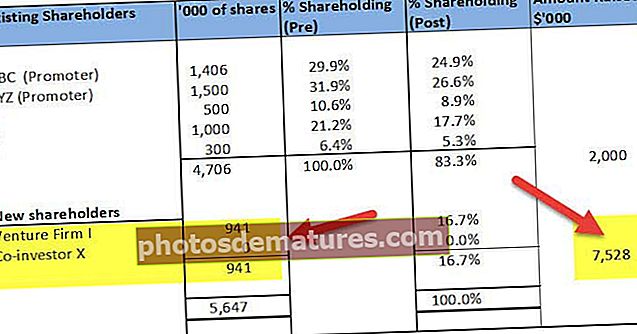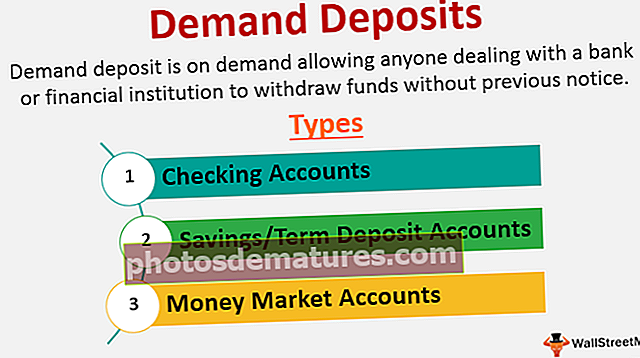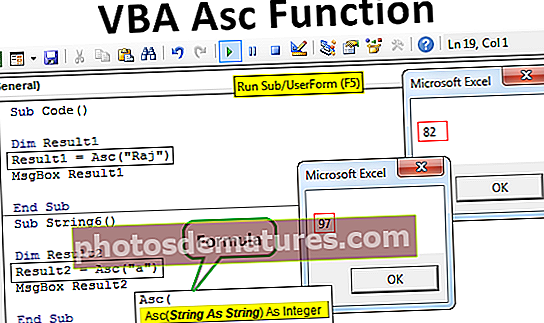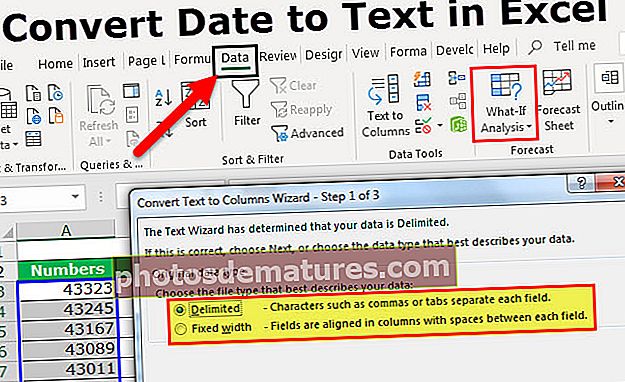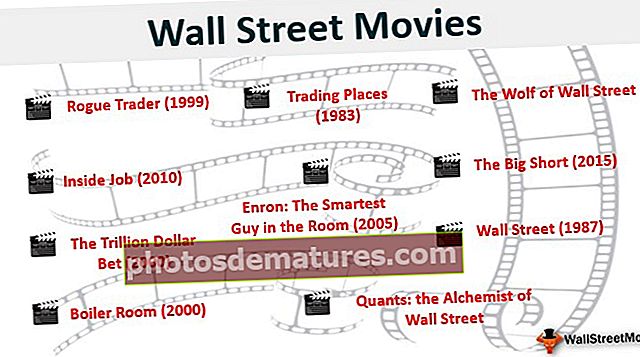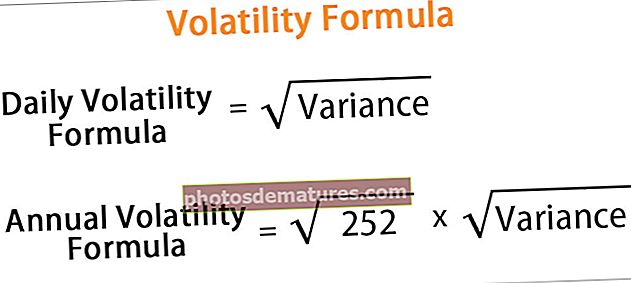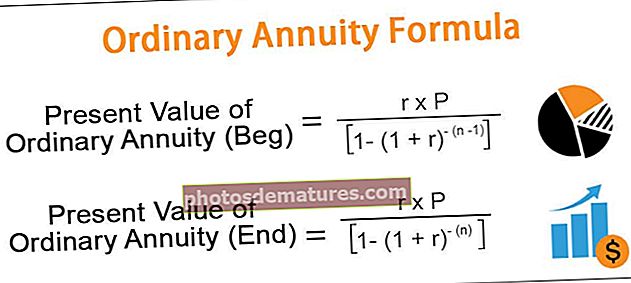Графикон са мехурићима (примене, примери) | Како направити графикон облачића у програму Екцел?
Графикон мехурића у Екцелу је заправо врста графикона распршења, у дијаграму распршења имамо тачке података на графикону да бисмо приказали вредности и упоређивање, док на графиконима мехурића имамо мехуриће који замењују те тачке ради приказивања поређења и слични графиконима мехурића графикона распршивања имају поређење података и на хоризонталној и на вертикалној оси.
Буббле Цхарт у програму Екцел
Графикон облачића у Екцелу користи се када желимо да графички прикажемо 3 скупа података. Од та три скупа података која су коришћена за прављење облачића, он приказује две осе графикона у низу КСИ координата, а трећи скуп показује тачке података. Уз помоћ екцел графикона облачића можемо приказати однос између различитих скупова података.
- Овај графикон је напредни дијаграм расејања. То је врста визуелизације података која говори причу о 3 димензионисаних података.
- Сваки графикон облачића у Екцелу састоји се од 3 скупа података. Кс координата оси, И оса координата и скуп података о величини облачића. Тако помоћу Кс & И осе можете да визуализујете трећи скуп података кроз слику мехурића.
Како направити графикон са мехурићима у програму Екцел?
У сценарију у којем желимо да користимо више тракасти графикона за дељење резултата, можемо створити облачић. Користите Екцел балон графикон ако желите да прикажете своја три типа квантитативног скупа података.
Овај графикон је врло једноставан и лак за употребу. Дозволите нам да разумемо рад система са неким примерима.
Овде можете преузети овај Екцел предложак за мјехуриће - Екцел - предложак за мјехурићеПример 1
Корак 1: Креирајте свој скуп података и изаберите опсег података

Корак 2: Иди на Уметни> Препоручене табелеи изаберите графикон облачића као што је приказано доле.

Корак 3: Направите Екцел балон графикон са доњим форматирањем
Корак-3.1: Форматирај Кс-осу

Корак-3.2: Форматирајте И-осу

Корак-3.3: Форматирање боја облачића

Корак-3.4: Ознаке података додајте ручно. Кликните десним тастером миша на облачиће и изаберите додај ознаке података. Изаберите једну по једну ознаку података и ручно унесите називе региона.
(У Екцелу 2013 или новијим можете одабрати опсег, нема потребе за ручним уносом)

Тако би коначно ваш графикон требао изгледати као графикон испод

Додатна тачка је када померите курсор на облачић, он ће приказати све информације повезане са тим облачићем.
Тумачење
- Регија која се највише продаје су САД, али пошто показујемо профитабилност у балону, амерички балон изгледа мало због нивоа профитабилности од 21,45%. То показује да је профитабилност у овом региону врло ниска, иако је обим продаје веома висок у поређењу са другим регионима.
- Најниже продата регија је Азија, али величина балона је веома висока захваљујући супериорном нивоу профитабилности у поређењу са другим регионима. Дакле, ово ће помоћи да се следећи пут више концентришемо на азијски регион због веће профитне марже.
Пример 2
Корак 1: Распоредите податке и убаците облачић из одељка за уметање.

Корак 2: Пратите исте кораке приказане у примеру 1 и ваш графикон би требало да изгледа као доњи графикон. (За форматирање можете сами направити бројеве).

Тумачење
- Графикон јасно показује ту компанију ЕФГ постоји на тржишту 35 година и њихова тржишна вредност је 1575, а приход 350.
- Компанија МНО постоји на тржишту 20 година, а прошлогодишњи приход је 200, а тржишна вредност је 988. Али ИЈК постоји на тржишту 10 година и остварио је 195 као приход. Али у графичкој компанији, МНО величина мехурића је веома велика у поређењу са компанијом. Пошто приказујемо тржишну вредност у величини балона, видимо велику промену величине мехурића иако је разлика у приходима само 5
Предности
- Графикон облачића у Екцелу је бољи графикон када се примењује за више од 3 скупа података о димензијама.
- Упечатљиве величине балона привући ће пажњу читаоца.
- Визуелно се приказује боље од формата табеле.
Мане
- Кориснику који први пут може бити тешко да то врло брзо разуме.
- Понекад се збуни са величином мехурића.
- Ако сте први пут корисник овог графикона, дефинитивно вам је потребан нечији помоћник да бисте разумели визуелизацију.
- Екцел 2010 и старије верзије додавање налепница података за велике балон графиконе је досадан задатак. (У 2013. години и новијим верзијама ово ограничење не постоји).
- Преклапање облачића је највећи проблем ако две или више тачака података имају сличне Кс & И вредности, облачић се може преклапати или се један сакрити иза другог.
Ствари које треба узети у обзир приликом креирања мехурића у програму Екцел
- Распоредите податке тамо где можете одмах применити графикон облачића у Екцелу.
- Одлучите који скуп података желите да приказујете као облачић. Да би се ово прво догодило, морате идентификовати циљану публику.
- Увек форматирајте своју Кс & И осу у минималној мери.
- Не тражите фенси боје које понекад могу изгледати ружно.
- Поиграјте се бојом позадине графикона да би изгледао лепо и професионално.